Не получается обновить iPhone через iTunes на ПК с Windows? Реальные решения!
В течение многих лет обновление iPhone через Windows было довольно надежным способом. Особенно когда обновление OTA (Over the Air) имеет тенденцию зависать или не работает так, как ожидалось, я полагался на этот собственный метод обновления программного обеспечения на моем iPhone. К сожалению, для многих пользователей обновление iPhone через iTunes не работает из-за определенных проблем. Если эта проблема также встала на пути вашего обновления программного обеспечения, я предоставлю вам несколько удобных исправлений.
Исправление ошибки обновления iPhone через iTunes на ПК с Windows.
Сталкиваясь с этой проблемой iTunes несколько раз, я могу сказать, насколько она меня раздражает. К счастью, мне удалось взять над ней верх всякий раз, когда она пыталась преградить мне путь. Хотя она никогда не переставала вызывать раздражение.
1. Принудительное завершение работы iTunes
Для небольшого числа пользователей принудительное завершение работы приложения iTunes сработало. Поэтому было бы разумно завершить работу приложения и запустить его заново.
- Сначала отключите iPhone от компьютера -> После этого нажмите клавиши CTRL+Shift+ESC, чтобы открыть диспетчер задач -> нажмите значок iTunes, отображаемый на левой боковой панели, и выберите опцию «Завершить задачу» в верхнем ряду параметров.
- Теперь подключите iPhone к компьютеру -> запустите iTunes -> Проверьте наличие обновлений и выполните процедуру как обычно.
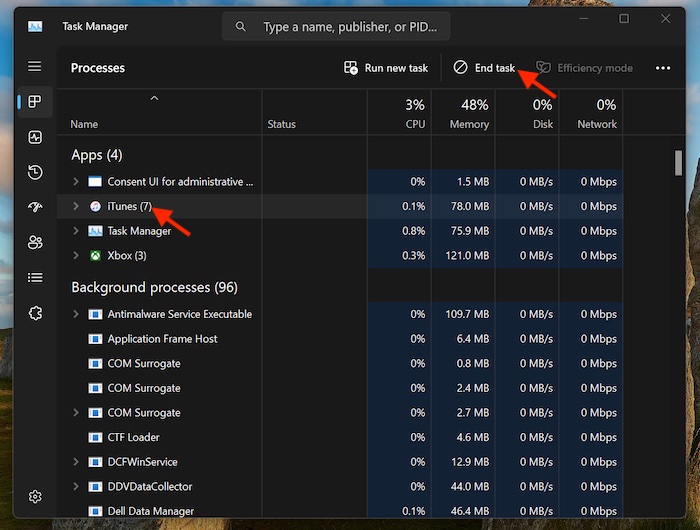
2. Убедитесь, что вы используете совместимый USB-кабель.
Используете ли вы несертифицированный кабель или поврежденный? Если ответ да, то есть большая вероятность, что кабель препятствует обновлению программного обеспечения.
3. Обновите iTunes.
Если вы все еще не можете обновить свое устройство iOS через iTunes, не будет ошибкой свалить всю вину на программный сбой. Будем надеяться, что обновление приложения избавит от сбоя.
- Для этого запустите приложение Microsoft на своем ПК -> выберите вкладку «Библиотека» на левой боковой панели -> прокрутите вниз, чтобы найти iTunes, и нажмите кнопку «Обновить», отображающуюся рядом с приложением.
4. Возникла ли техническая проблема в iTunes?
Как и любое другое программное обеспечение, iTunes тоже имеет выходной день и время от времени сталкивается с неожиданной проблемой. Итак, запустите браузер, перейти на страницу состояния системы Appleи проверьте, работает ли iTunes как обычно или в нем возникли какие-то неполадки.
5. Удалите и переустановите iTunes.
Если проблема не исчезнет, переустановите приложение iTunes. Новая установка приложения устранит проблему.
- На ПК откройте меню «Пуск» -> «Параметры» -> «Установленные приложения» -> нажмите на значок с тремя точками рядом с iTunes и выберите в меню «Удалить».
- Теперь запустите приложение Microsoft Store -> найдите iTunes и установите его.
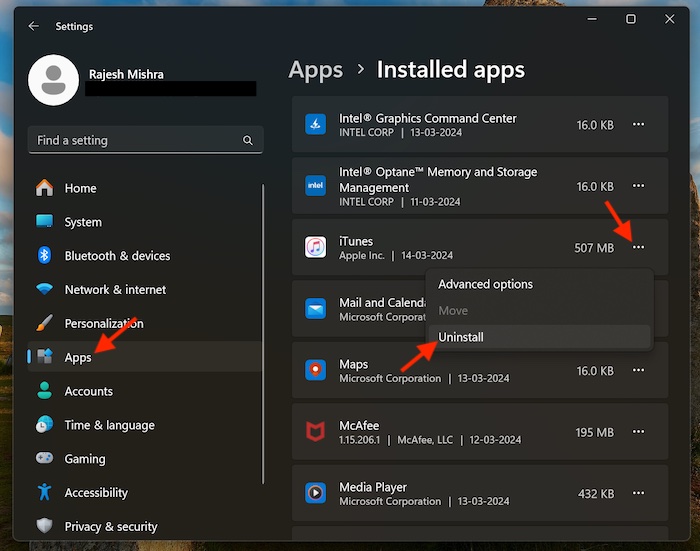
6. Обновите Windows
Сейчас самое время обновить программное обеспечение, так как я подозреваю, что ошибка Windows может испортить вам вечеринку. Надеюсь, обновление программного обеспечения решит проблему и вернет плохо работающий iTunes в нужное русло.
- Перейдите в меню «Пуск» -> приложение «Параметры» -> Центр обновления Windows -> Загрузите и установите последнее обновление Windows.
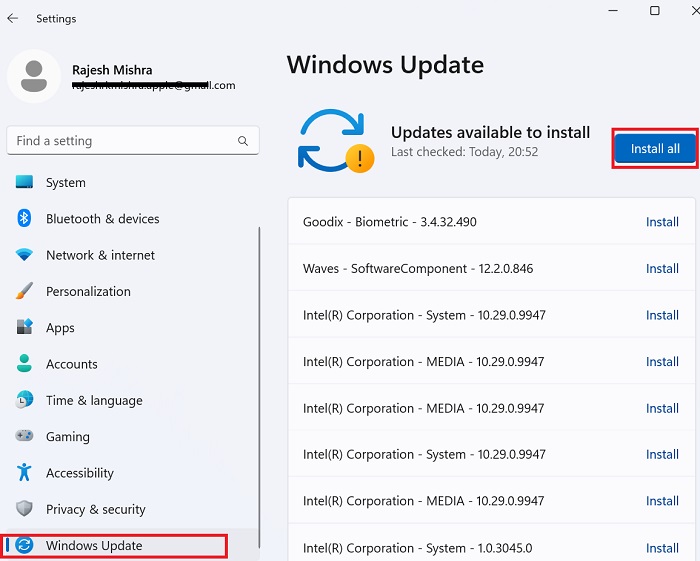
Вот и все! На этом завершается это руководство по устранению неполадок. Теперь не стесняйтесь делиться своими отзывами и советами, которые оказались волшебными в решении проблемы.